クライアント(CT)のインストール時に設定した印刷監視方式/メール制御方式の変更方法や、クライアント(CT)に一時保存するログファイルのサイズなどの変更方法を説明します。
変更するには、管理サーバで実施する方法と、クライアント(CT)で実施する方法とがあります。
変更方法 | 変更できる項目 | 変更できるクライアント(CT)のバージョン | |
|---|---|---|---|
管理サーバで変更する | CT動作パラメーター情報ファイルを使用する |
| V14.0.0以降 |
[端末動作設定]画面で変更する |
| 全バージョン | |
クライアント(CT)で変更する | [プログラムの追加と削除]で変更する |
| 全バージョン |
※) CT動作パラメーター情報ファイルによる印刷監視方式の変更は、一時的にクライアント(CT)の設定を変更する場合に使用します。設定値変更後に、CT動作パラメーター情報ファイルを削除または格納場所以外の場所へ移動したあとは、次回のポリシー通知によって[端末動作設定]画面での設定値で動作します。
CT動作パラメーター情報ファイルに変更後の値を設定し、管理サーバに保存します。ファイルの情報は、CTポリシーとしてクライアント(CT)に通知されます。設定値が反映されるタイミングで、変更内容がクライアント(CT)に反映されます。
CT動作パラメーター情報ファイル(DTKCTSetting.txt)を作成し、管理サーバに保存します。
CT動作パラメーター情報ファイルの詳細は、“Systemwalker Desktop Keeper リファレンスマニュアル”の“CT動作パラメーター情報ファイル”を参照してください。
格納場所
C:¥Documents and Settings¥All Users¥Application Data¥Fujitsu¥Systemwalker Desktop Keeper
Windows Server® 2008の場合は、以下に格納します。
C:¥ProgramData¥Fujitsu¥Systemwalker Desktop Keeper
→クライアント(CT)起動時または管理コンソールからの即時更新時に、設定内容がCTポリシーとしてクライアント(CT)に通知されます。
通知結果は、CT動作パラメーター情報ファイル・実行ログ(DTKCTSetting.log)として、以下に出力されます。
Windows Server® 2008以外の場合
C:¥Documents and Settings¥All Users¥Application Data¥Fujitsu¥Systemwalker Desktop Keeper
Windows Server® 2008の場合
C:¥ProgramData¥Fujitsu¥Systemwalker Desktop Keeper
→CTポリシー通知後、設定がクライアント(CT)に反映されます。反映されるタイミングは、設定項目により異なります。
設定項目 | 設定値が反映されるタイミング |
|---|---|
代替管理サーバのIPアドレス | OS再起動後に反映されます。 |
操作ログファイルのサイズ | 即時反映されます。 |
禁止ログファイルのサイズ | 即時反映されます。 |
エラーログファイルのサイズ | 日付が変わって新しいエラーログファイルを作成する時に反映されます。 |
エラーログの保存日数 | 日付が変わって新しいエラーログファイルを作成する時に反映されます。 |
トレースログファイルのサイズ | 即時反映されます。 |
印刷監視方式 | 即時反映されます。 |
メール送信監視用ポート番号 | OS再起動後に反映されます。 |
メール添付禁止の監視方式 | OS再起動後に反映されます。 |
メール添付禁止通信用ポート番号 | OS再起動後に反映されます。 |
メール添付禁止通信用ポート番号2 | OS再起動後に反映されます。 |
ログオン直後動作 | OS再起動後に反映されます。 |
設定値が変更されていることを確認します。
設定変更を実施した各クライアント(CT)で、FSW11EJ7.EXE(システムの保守)コマンドの設定情報表示を実施し、出力内容を確認します。コマンドの詳細は、“Systemwalker Desktop Keeper リファレンスマニュアル”の“設定情報表示”を参照してください。
CT動作パラメーター情報ファイルを削除するか、格納場所以外の場所へ移動します。
(本ファイルが格納場所に存在する場合、クライアント(CT)の動作環境変更が、再度実施されます。)
操作手順および設定項目については、“2.4.2 端末動作設定をおこなう”を参照してください。
クライアント(CT)に通知された変更情報は、即時反映されます。
CT動作パラメーター情報ファイルでも[印刷監視方式]を設定している場合は、CT動作パラメーター情報ファイルの設定値が反映されます。
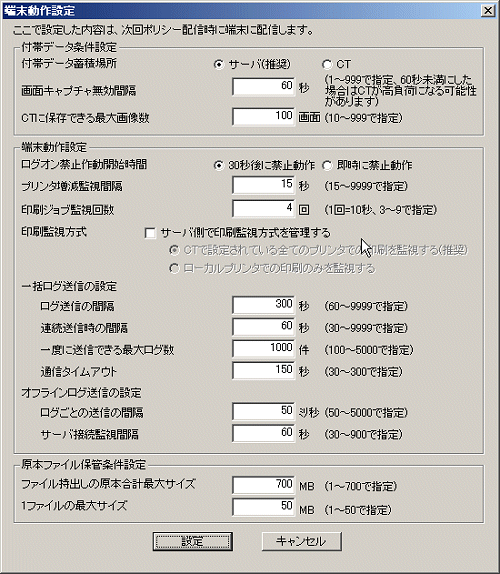
PCに、ローカルコンピュータのAdministratorsグループに所属するユーザーまたは、ドメインのDomain Adminsグループに所属するユーザーでログオンします。
[コントロール パネル]の[プログラムの追加と削除]を選択します。
[Systemwalker Desktop Keeper クライアント(CT)]を選択し、[変更]ボタンをクリックします。
→CTのインストール画面が表示されます。
[印刷監視方式の設定]画面で設定値を変更します。
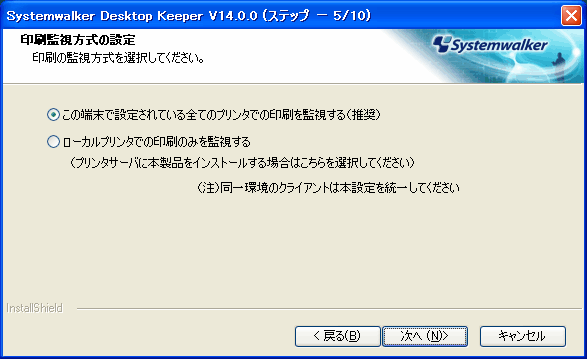
設定値の詳細は、“Systemwalker Desktop Keeper 導入ガイド”の“ウィザード形式でインストールする”を参照してください。
PCに、ローカルコンピュータのAdministratorsグループに所属するユーザーまたは、ドメインのDomain Adminsグループに所属するユーザーでログオンします。
[コントロール パネル]の[プログラムの追加と削除]を選択します。
[Systemwalker Desktop Keeper クライアント(CT)]を選択し、[変更]ボタンをクリックします。
→CTのインストール画面が表示されます。
[メール制御方式の設定]画面で設定値を変更します。

設定値の詳細は、“Systemwalker Desktop Keeper 導入ガイド”の“ウィザード形式でインストールする”を参照してください。